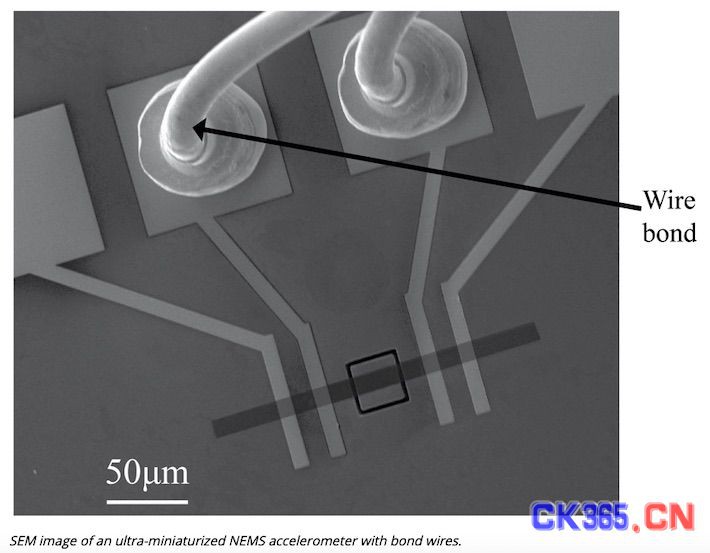很多应用需要远程控制示波器。比如联网的一台计算机控制同在网络上的示波器。如果控制比较复杂或者需要自动测控,一般需要编写专门的软件。如果只是简单的监控示波器,或者远程访问示波器上的文件,可以利用 WINDOWS的远程桌面功能。WINDOWS远程桌面的刷新速率不高,显示的实时感略差,而且出于安全考虑,示波器 WINDOWS管理员帐户的密码一般没有公开。所以我们推荐使用广受欢迎的远程访问软件TeamViewer。
一、示波器的设置
TeamViewer软件有很多版本。可以在示波器上安装TeamViewer Host版本
安装过程中除缺省选项外按下面图示设置(可能因teamviewer版本升级而有变化):




安装完后,软件引导做基本设置,为示波器设置远程控制的名称和密码,此密码在控制计算机远控示波器时需要用到


可以不创建账户。

完成。
示波器WINDOWS上将出现以下界面,点击红框所示设置:

将Gerneral>Incoming LAN connections的选项改为accept exclusively,点击OK。这么设置可以使Teamviewer在没有连接互联网的局域网内也可以用:

回到主界面上,将显示出示波器的IP地址,此时点击此界面右上角的x,关闭界面。此后Teamviewer软件会在示波器后台运行。

示波器的IP地址也可通过示波器的界面下来查看:

如果需要修改访问示波器的密码,进入Teamviewer设置界面:

二、远程计算机的设置
在远程计算机上安装Teamviewer的完整版
安装完后运行。点击菜单 其他>选项

再按下图红框所示设置

确定后返回主界面
在红框所示位置输入示波器的IP地址,点击connect to partner:

输入密码(示波器teamviewer中设置的访问密码)

文件远程计算机上将出现示波器WINDOWS界面的窗口,操作此窗口中的菜单等同操作示波器: